Iklan
Apakah Menu Mulai Windows 10 Anda tidak berfungsi? Start Menu baru adalah jauh lebih dinamis dan fungsional Panduan untuk Menu Mulai Windows 10Windows 10 memperbaiki dilema Menu Mulai! Mulai dengan Start Menu baru akan menambah pengalaman Windows 10 Anda. Dengan panduan praktis ini, Anda akan menjadi ahli dalam waktu singkat. Baca lebih banyak dari inkarnasi sebelumnya. Namun, kelemahan dari peningkatan ini adalah mereka menawarkan lebih banyak peluang untuk kesalahan.
Sangat frustasi jika Start Menu Anda tidak berfungsi sebagaimana mestinya. Tidak selalu mudah untuk mendiagnosis masalah, dan solusi kadang-kadang bisa bertele-tele. Yang mengatakan, ada cara untuk memperbaiki banyak masalah umum.
Jika Start Menu Windows 10 Anda berkedip, selesaikan solusi Anda. Dengan sedikit keberuntungan, Anda akan menemukan cara untuk mengembalikan semuanya menjadi normal.
1. Hidupkan Kembali komputer Anda
Ini mungkin terdengar sederhana, tetapi berhasil. Sebelum Anda mencoba yang lain, Hidupkan Kembali komputer Anda
Mengapa Reboot Komputer Anda Memperbaiki Banyak Masalah?"Sudahkah kamu mencoba me-reboot?" Ini saran teknis yang sering dilontarkan, tetapi ada alasannya: itu berhasil. Tidak hanya untuk PC, tetapi berbagai perangkat. Kami jelaskan alasannya. Baca lebih banyak dan lihat apakah masalahnya tetap ada.Kemungkinannya adalah Anda harus melakukan sedikit lebih banyak kerja keras untuk menyelesaikan masalah - tetapi jika tidak sengaja, Anda mungkin menghemat waktu dan usaha.
2. Mulai Ulang Proses
Ketika Start Menu Anda tidak berfungsi, kesalahan mungkin terkait dengan proses sistem yang bergantung pada fungsinya. Untuk memulai kembali proses ini, kita perlu klik kanan taskbar dan pilih Pengelola tugas.
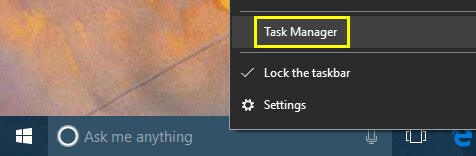
Dalam Proses tab, cari melalui daftar sampai Anda menemukan Windows Explorer. Kemudian, klik kanan dan pilih Mengulang kembali.
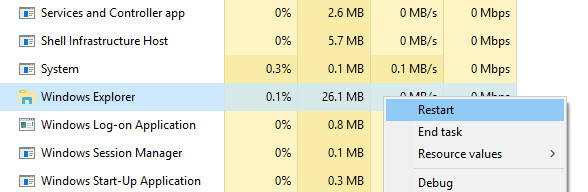
Jika ini tidak berhasil, ada baiknya memulai kembali dua proses lainnya Cara Menangani Proses Windows Task Manager yang MencurigakanCTRL + ALT + DEL alias salut tiga jari adalah cara tercepat untuk menambah kebingungan Anda. Menyortir melalui Proses Task Manager, Anda mungkin melihat sesuatu seperti svchost.exe menggunakan 99% dari CPU Anda. Jadi sekarang... Baca lebih banyak — Cortana dan Cari.
3. Gunakan Pemecah Masalah Microsoft
Masalah Start Menu tidak jarang, dan Microsoft sangat sadar. Untuk itu, perusahaan telah merilis utilitas pemecah masalah Start Menu yang dimaksudkan untuk membantu pengguna keluar. Anda dapat mengunduh program ini sini.
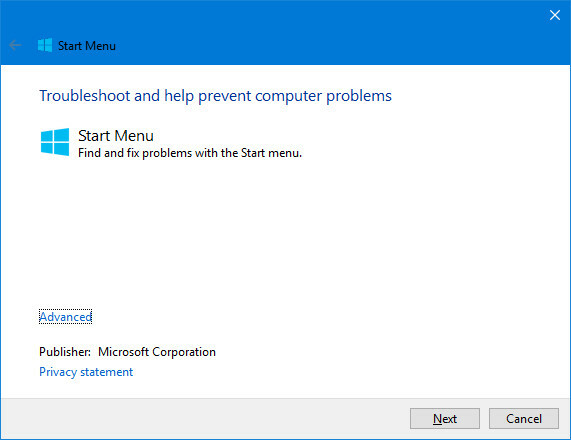
Pemecah masalah Menu Mulai benar-benar tidak bisa lebih mudah digunakan. Setelah Anda mengunduhnya, buka dan klik tombol berikutnya, dan itu akan memulai pemindaian sistem Anda. Setelah selesai, mulai ulang PC Anda dan semoga milik Anda Mulai Menu kesengsaraan Masalah Start Menu Windows 10? Coba Alat Perbaikan Gratis MicrosoftSayangnya, masalah dengan Start Menu di Windows 10 tidak jarang terjadi. Jika Anda mengalami masalah, alat gratis dari Microsoft ini akan memperbaiki Anda. Baca lebih banyak akan berakhir.
4. Lepas sematan dan Sematkan Ulang
Dalam beberapa kasus, mungkin hanya satu elemen yang disematkan Cara Sematkan Situs Web Dari Browser Apa Pun ke Windows TaskbarAnda dapat menyematkan lebih dari program desktop ke bilah tugas. Berikut cara menyematkan situs apa pun untuk akses instan. Baca lebih banyak pada Start Menu Anda yang tidak berfungsi dengan baik. Jika demikian, Anda mungkin dapat memperbaiki masalah dengan menghapusnya sementara.
Buka Start Menu dan klik kanan elemen yang terpengaruh. Klik Lepas sematan dari Mulai untuk menghapusnya dari menu.
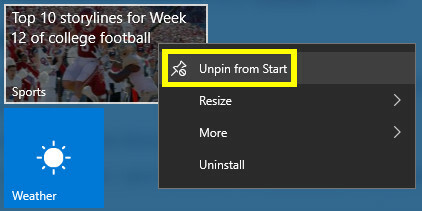
Selanjutnya, cari aplikasi, klik kanan hasil yang diinginkan, dan pilih Sematkan ke Mulai.
5. Jalankan Pemeriksa File Sistem
Sebelum Anda menyerah dan mempertimbangkan mulai dari awal, periksa apakah file yang rusak adalah penyebabnya dengan menjalankan utilitas Pemeriksa File Sistem. Pertama, buka Prompt Perintah sebagai administrator: klik kanan Tombol Start Menu dan pilih Prompt Perintah (Admin). Ketik "sfc / scannow" ke jendela dan tekan enter.
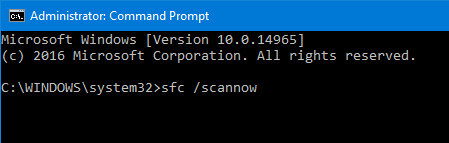
Biarkan pemindaian berjalan - mungkin perlu waktu - dan nyalakan kembali komputer Anda setelah selesai. Ini akan memperbaiki sebagian besar masalah.
Jika SFC gagal, Anda mungkin harus menerapkan solusi yang lebih serius perbaiki instalasi Windows Anda yang berpotensi rusak Cara Memperbaiki Instalasi Windows 10 yang RusakSistem korupsi adalah yang terburuk yang bisa terjadi pada instalasi Windows Anda. Kami menunjukkan kepada Anda cara mendapatkan Windows 10 kembali ke jalurnya ketika menderita BSOD, kesalahan driver, atau masalah yang tidak dapat dijelaskan lainnya. Baca lebih banyak , seperti DISM atau peningkatan di tempat.
6. Setel ulang Windows 10
Windows 10 hadir dengan fitur yang disebut Setel ulang PC ini. Ini memungkinkan Anda untuk mereset Windows ke pengaturan pabriknya, tetapi dengan opsi untuk menyimpan semua file pribadi Anda.
tekan Tombol Windows + I untuk meluncurkan aplikasi Pengaturan, lalu buka Perbarui & keamanan> Pemulihan dan dibawah Setel ulang PC ini klik Memulai tombol.
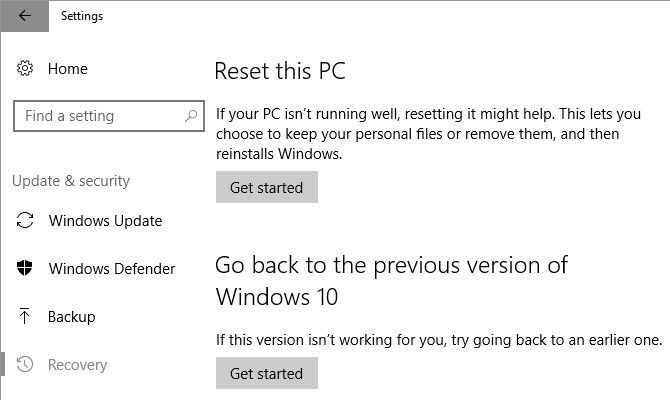
Jika masalah dengan Start Menu muncul tepat setelah pembaruan, Anda juga dapat mencoba Kembali ke versi Windows 10 sebelumnya.
7. Ubah Profil Pengguna Anda
Terkadang, masalah yang memengaruhi Start Menu Anda mungkin terbatas pada satu akun pengguna. Sebaiknya beralih ke akun pengguna lain untuk melihat apakah masalahnya tetap ada - lihat panduan MakeUseOf di cara membuat akun pengguna baru 5 Tips untuk Mengelola Akun Pengguna Windows Like a ProAkun pengguna Windows telah berkembang dari akun lokal yang terisolasi ke akun online dengan berbagai tantangan privasi. Kami membantu Anda menyortir akun Anda dan menemukan pengaturan yang sesuai untuk Anda. Baca lebih banyak jika Anda belum membuat profil sekunder.
Solusi ini tidak akan menyelesaikan masalah secara langsung, tetapi lebih baik daripada tidak sebagai jalan terakhir. Jika Start Menu Anda baik-baik saja di profil lain, Anda dapat bermigrasi ke akun baru dan mulai dari awal.
Sebuah awal baru
Jika Start Menu Windows 10 Anda masih tidak berfungsi, a instalasi Windows baru 4 Cara untuk Mengatur Ulang Windows 10 dan Instal Ulang Dari AwalWindows 10 masih Windows, artinya perlu awal baru setiap sesekali. Kami menunjukkan kepada Anda bagaimana Anda bisa mendapatkan instalasi Windows 10 baru dengan upaya sesedikit mungkin. Baca lebih banyak tetap merupakan cara terbaik untuk memperbaiki masalah dengan sistem operasi. Semoga, salah satu dari yang lain, perbaikan yang lebih sederhana berhasil untuk Anda.
Apakah Anda tahu perbaikan lain untuk masalah Start Menu? Atau apakah Anda mencari bantuan lebih lanjut setelah menghabiskan metode ini? Apa pun itu, Anda dapat bergabung dengan percakapan dengan sesama pembaca di bagian komentar di bawah!
Penulis bahasa Inggris saat ini berbasis di AS. Temukan saya di Twitter melalui @radjonze.
